iOS 26 downgraden naar iOS 18: wat je moet weten
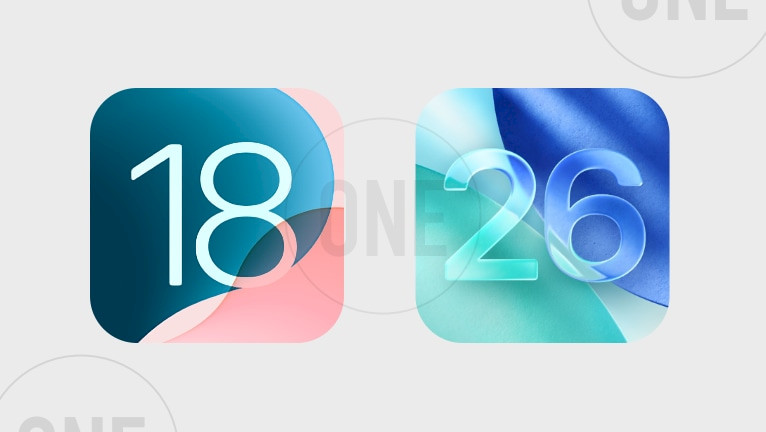
Als je hebt bijgewerkt naar iOS 26 bèta en je wilt terug naar iOS 18, dan is dit de simpele waarheid: je kunt het niet doen zonder computer. Er is geen mobiele app, snelkoppeling of draadloze methode die werkt. Om te downgraden heb je een Mac of pc nodig, en zelfs dan alleen als Apple iOS 18 nog ondertekent. Zonder computer is er geen manier om terug te gaan naar iOS 18 - het is gewoon niet mogelijk.
Kun je iOS 26 Beta downgraden naar iOS 18 zonder pc?
Het korte antwoord is nee-je kunt niet terug naar iOS 18 vanaf iOS 26 beta zonder een computer te gebruiken. Wat sommige websites of video's ook beweren, er is gewoon geen werkende methode om te downgraden zonder je apparaat aan te sluiten op een Mac of pc.
Dit is waarom. Apple heeft het downgradeproces zo ontworpen dat het via de herstelmodus verloopt, die alleen toegankelijk is met een computer. Of je nu Finder op macOS, iTunes op Windows of de Apple Apparaten app gebruikt, het is de enige manier om de bèta te wissen en een schone versie van iOS 18 te installeren.
Sommige mensen denken dat het verwijderen van het bètaprofiel in Instellingen de truc zal doen, maar dat stopt alleen de komst van nieuwe bèta-updates. Het verandert niets aan de systeemversie die je momenteel gebruikt.
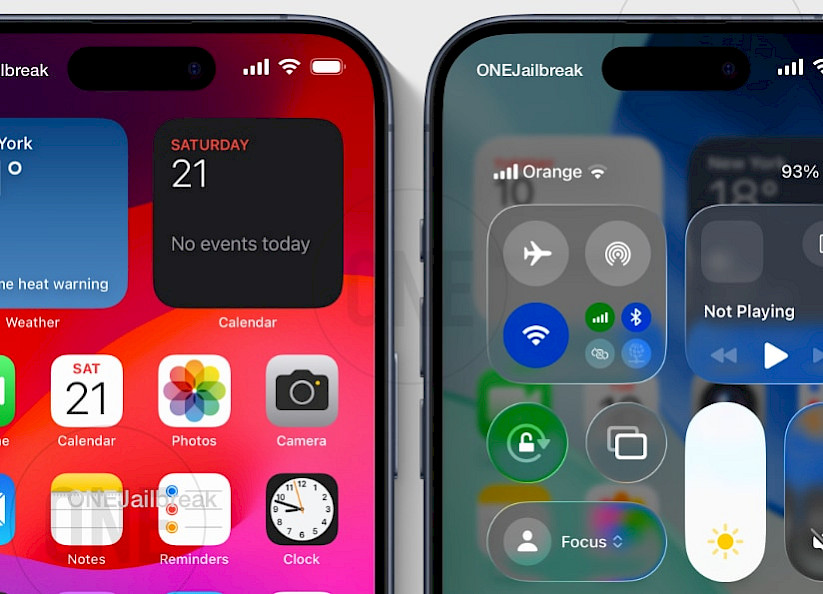
Zelfs tools die adverteren met "geen iTunes" downgrades, zoals ReiBoot of 3uTools, moeten nog steeds worden geïnstalleerd en uitgevoerd op een computer. Ze vermijden alleen het gebruik van iTunes - maar ze nemen de computereis niet weg.
Elke zogenaamde "geen computer" methode die online rondgaat, zoals het bewerken van back-ups of het gebruik van apps van derden, is nep, extreem riskant of ronduit gevaarlijk. Deze trucs zorgen er niet voor dat je terug kunt naar iOS 18 en kunnen er zelfs voor zorgen dat je apparaat vastloopt in een opstartlus.
En als je erover denkt om een back-up van iOS 26 terug te zetten na het downgraden, dan werkt dat helaas ook niet. Back-ups van een nieuwere versie kunnen niet worden teruggezet op een oudere versie. Je hebt een back-up nodig van voor de installatie van de bèta, en om die terug te zetten heb je nog steeds een computer nodig.
Informatie: Kortom, downgraden van iOS 26 naar iOS 18 is 100% onmogelijk zonder computer.
Wat je nodig hebt voordat je iOS 26 gaat downgraden
Voordat je begint met het downgrade proces, moet je een paar dingen klaar hebben staan, anders werkt het gewoon niet. Ten eerste moet je toegang hebben tot een computer, een Mac of een Windows PC. De hele downgrade is afhankelijk van het gebruik van de herstelmodus en dat is alleen mogelijk als je apparaat is aangesloten op een computer.
Voordat je begint, moet je ervoor zorgen dat je al het volgende hebt:
Een computer (verplicht)
- Mac: macOS Catalina (10.15) of hoger.
- Windows PC: Windows 10/11 met iTunes of de Apple Apparaten app geïnstalleerd.
- Opmerking: Downgraden vereist de herstelmodus, die alleen via de computer werkt.
Een werkende kabel
- Lightning-kabel voor iPhone 14 of ouder.
- USB-C kabel voor iPhone 15 of nieuwer.
De juiste software op je computer
- Mac: Gebruik Finder (macOS Catalina+).
- Windows: iTunes (Windows 10) uit de Microsoft Store.
- Apple Apparaten app (Windows 11).
Een compatibele iCloud/iTunes back-up
- Moet een back-up zijn die is gemaakt voor de installatie van iOS 26 beta.
- Back-ups die zijn gemaakt met iOS 26 kunnen niet worden teruggezet naar iOS 18.
Bevestiging dat iOS 18 nog steeds is ondertekend
- Controleer de ondertekeningsstatus op ONE Jailbreak.
- Als Apple iOS 18 niet ondertekent, is downgraden onmogelijk, zelfs met een computer.
Ondertekent Apple iOS 18 nog?
Om de ondertekeningsstatus in realtime te controleren, gebruik je de ONE Jailbreak iOS Signing Status Tool. Het controleert de handtekeningservers (TSS) van Apple en werkt om de paar minuten bij. Je kunt je specifieke iPhone of iPad model invoeren en direct zien of iOS 18 (of een specifieke build) nog open is voor installatie. De site biedt ook directe links om de bijbehorende IPSW-bestanden te downloaden die op Apple servers worden gehost - handig voor het handmatig downloaden van de juiste herstelimage.
Dit is belangrijk omdat Apple meestal stopt met het ondertekenen van oudere iOS versies snel nadat een nieuwere versie is uitgebracht - vaak binnen een week of twee. Zodra dat gebeurt, is downgraden onmogelijk, ongeacht welke computer of tool je gebruikt. Als er staat dat iOS 18 niet meer ondertekend is, is er geen weg terug, zelfs niet met de herstelmodus op een computer.
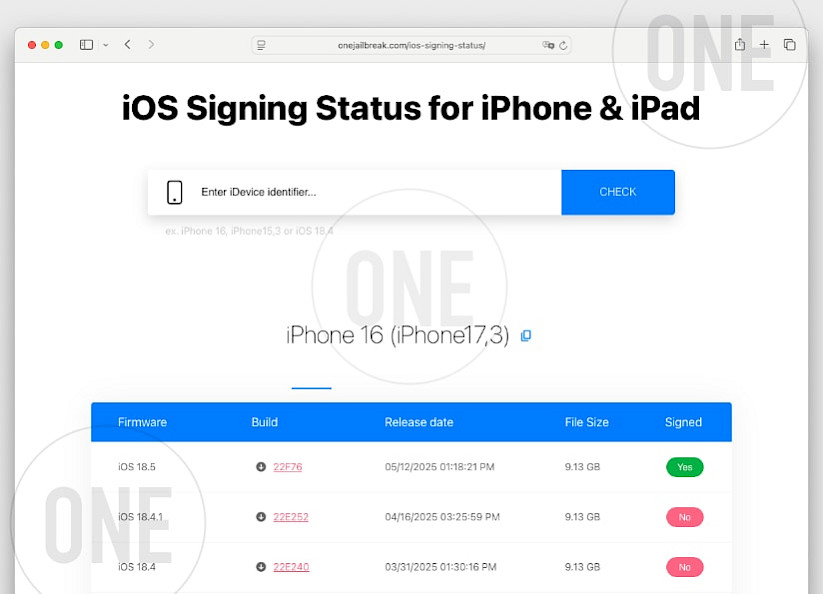
[[pcolor text="Informatie: Je kunt niet downgraden tenzij Apple iOS 18 nog steeds ondertekent, en dat kun je in realtime bevestigen met onze ONE Jailbreak's Signing Status Tool."].
Wat te doen als je het ondertekeningsvenster hebt gemist
Apple staat alleen downgraden toe naar iOS-versies die nog steeds worden ondertekend op hun servers. Zodra ze stoppen met het ondertekenen van iOS 18, wordt het onmogelijk om iOS 18 te installeren of er naar te downgraden, welke tools of methoden je ook probeert. Dus als je het ondertekeningsvenster hebt gemist, kun je niet meer terug naar iOS 18 vanuit iOS 26 beta.
Het goede nieuws is dat terwijl iOS 26 nog in bèta is, Apple iOS 18 beschikbaarhoudt voor downgrades. Dit geeft gebruikers de kans om terug te schakelen als dat nodig is tijdens de bètatestperiode. Maar zodra iOS 26 officieel wordt vrijgegeven voor het publiek, stopt Apple meestal kort daarna met het ondertekenen van iOS 18. Daarna is je enige optie om op iOS 26 te blijven of te upgraden naar de nieuwste officiële iOS versie.
Als je buiten het ondertekeningsvenster valt, kun je met je apparaat alleen updaten naar de huidige ondertekende iOS of op de bètaversie blijven. Downgraden is dan geen optie meer. In dat geval is het het veiligst om te wachten op de officiële publieke release en je apparaat up-to-date te houden met stabiele software.
Zo downgrade je iOS 26 bèta naar iOS 18 met een computer
Downgraden van iOS 26 beta naar iOS 18 vereist een computer, maar de stappen zijn eenvoudig. Je hoeft geen betaalde tools zoals ReiBoot of UltFone te gebruiken om iOS te downgraden naar de vorige versie.
Volg deze eenvoudige lijst om het veilig te doen:
Stap 1. Controleer of iOS 18 nog steeds is ondertekend met de tool ONE Jailbreak iOS Signing Status. Je kunt niet downgraden als Apple is gestopt met ondertekenen.
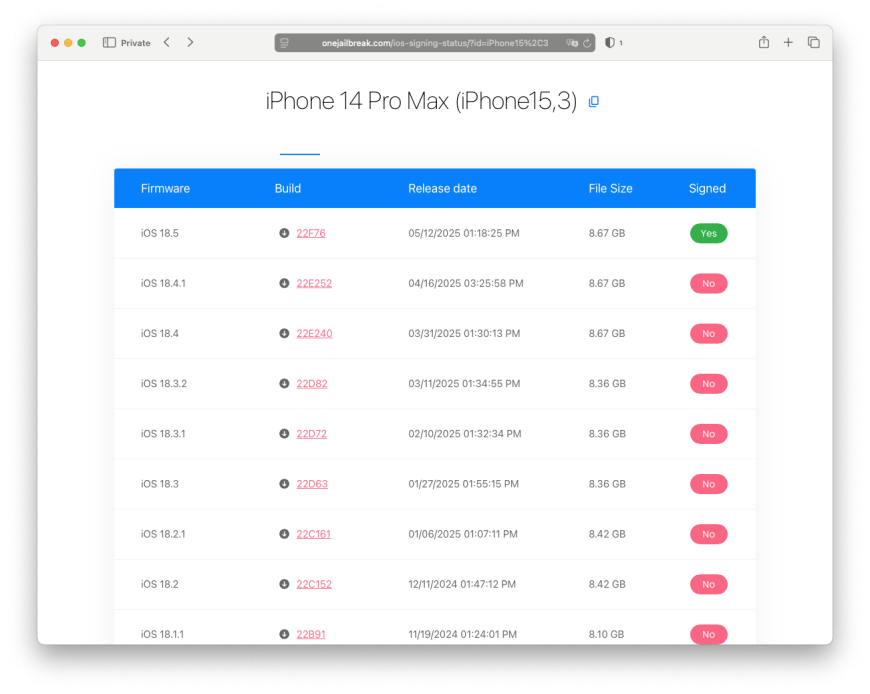
Stap 2. Download het juiste iOS 18 IPSW-bestand voor je iPhone- of iPad-model van dezelfde site.
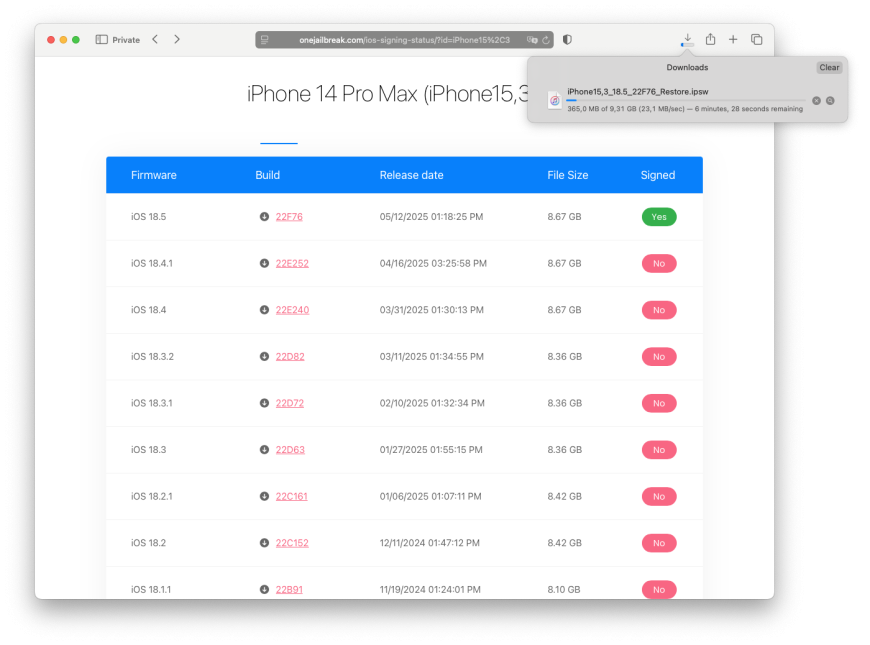
Stap 3. Sluit je iPhone aan op je computer met een Lightning- of USB-C-kabel.
Stap 4. Open Finder op de Mac of iTunes/Apple Devices app op Windows.
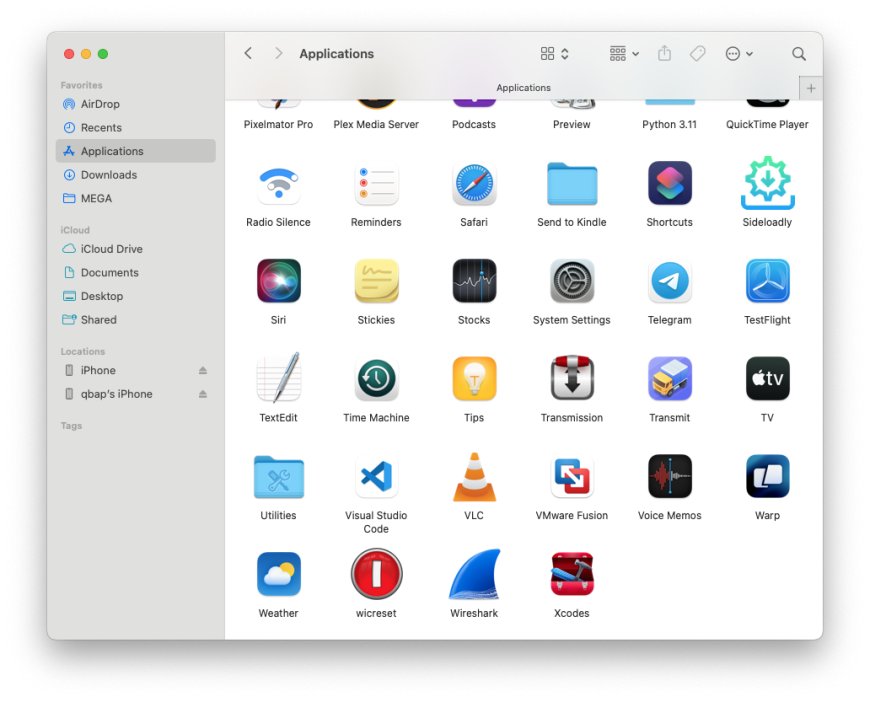
Stap 5. Zet je iPhone in de herstelmodus:
- De exacte knopdrukken zijn afhankelijk van je model.
- Houd de benodigde knoppen ingedrukt totdat het herstelscherm verschijnt.
- Als je het niet zeker weet, raadpleeg dan de officiële instructies van Apple voor jouw apparaat.
Stap 6. Wanneer je computer detecteert dat het apparaat in herstelmodus staat,
- Find My moet worden uitgeschakeld voordat "iPhone" kan worden hersteld.
- Houd Option (Mac) of Shift (Windows) ingedrukt.
- Klik vervolgens op Herstellen.
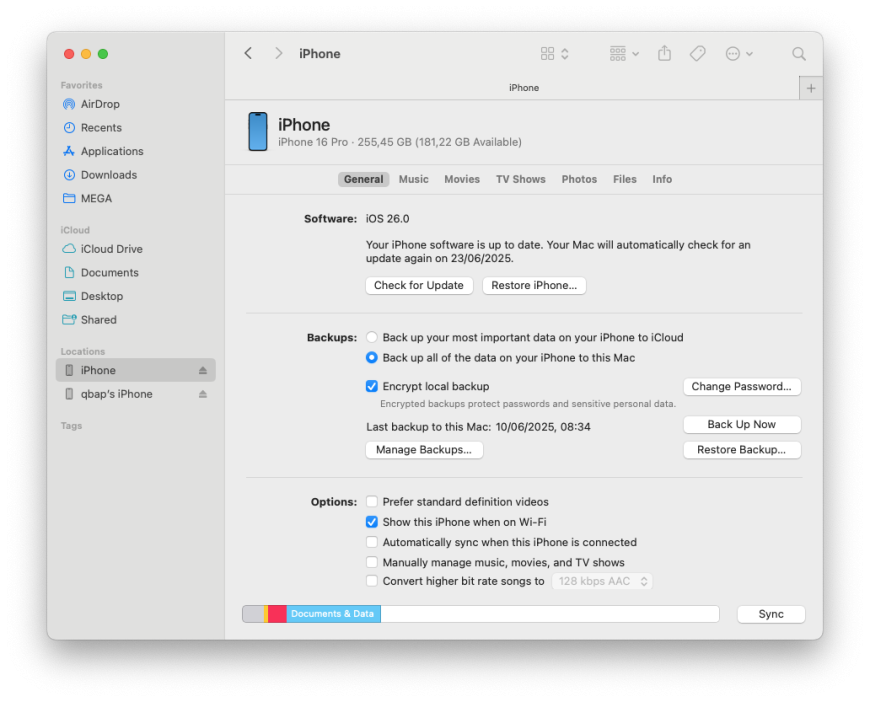
Stap 7. Selecteer het IPSW-bestand dat je eerder hebt gedownload en start het herstel.
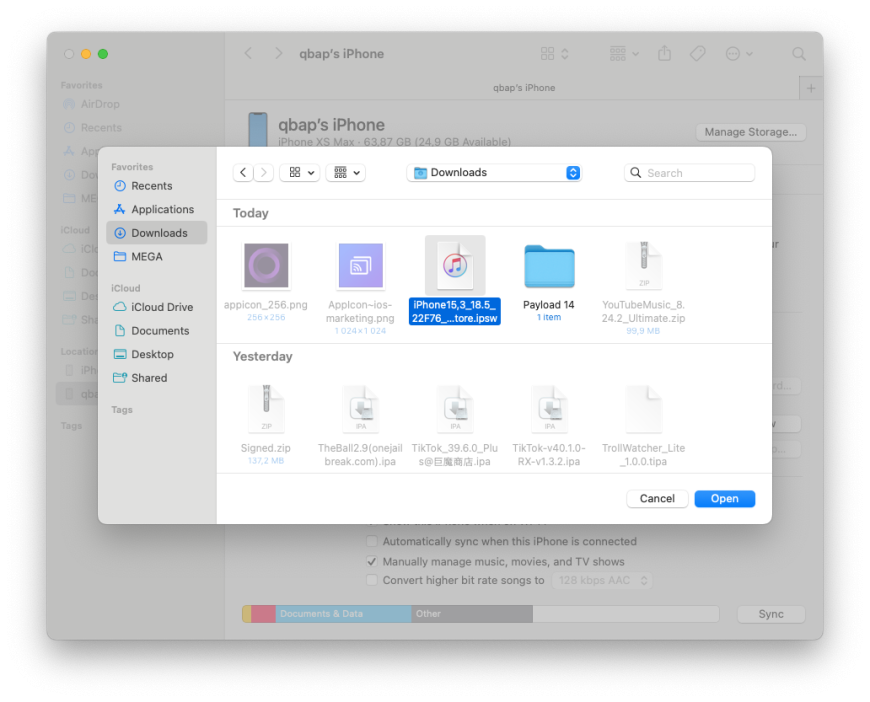
Stap 8. Wacht tot het proces is voltooid. Je iPhone zal wissen en iOS 18 vers installeren.

Stap 9. Stel na het herstel je iPhone in en herstel vanaf een iOS 18-back-up als je die hebt.
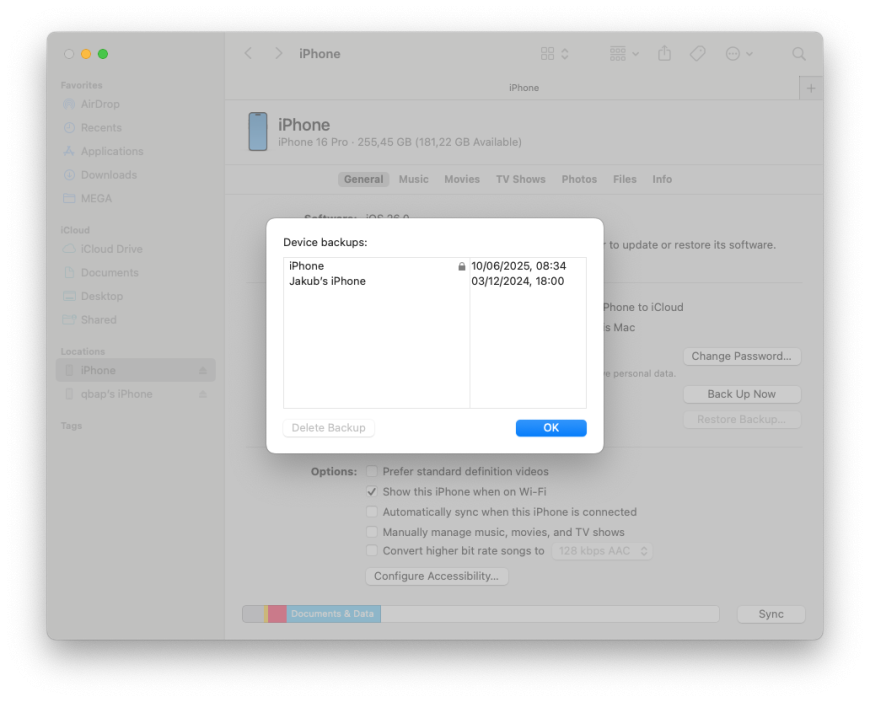
Wat gebeurt er met je gegevens als je een downgrade uitvoert?
Als je een downgrade uitvoert van iOS 26 beta naar iOS 18, wordt je iPhone volledig gewist tijdens het herstelproces. Dit betekent dat al je apps, instellingen, foto's en bestanden worden gewist. Het is niet zoals bij het updaten of verwijderen van een app - bij het downgraden begint je apparaat weer opnieuw.
Daarom is een back-up superbelangrijk. Maar er zit een addertje onder het gras: back-ups gemaakt op iOS 26 werken niet op iOS 18. Apple staat niet toe dat je gegevens terugzet van een nieuwer systeem naar een ouder systeem. Dus als je alleen een back-up van de bèta hebt, kun je die na het downgraden niet meer gebruiken.
Om je gegevens veilig te houden, heb je een back-up nodig die is gemaakt voordat je iOS 26 beta installeerde. Deze back-up kun je terugzetten na de downgrade, zodat je je apps, instellingen en al het andere terug kunt zetten zoals het was.
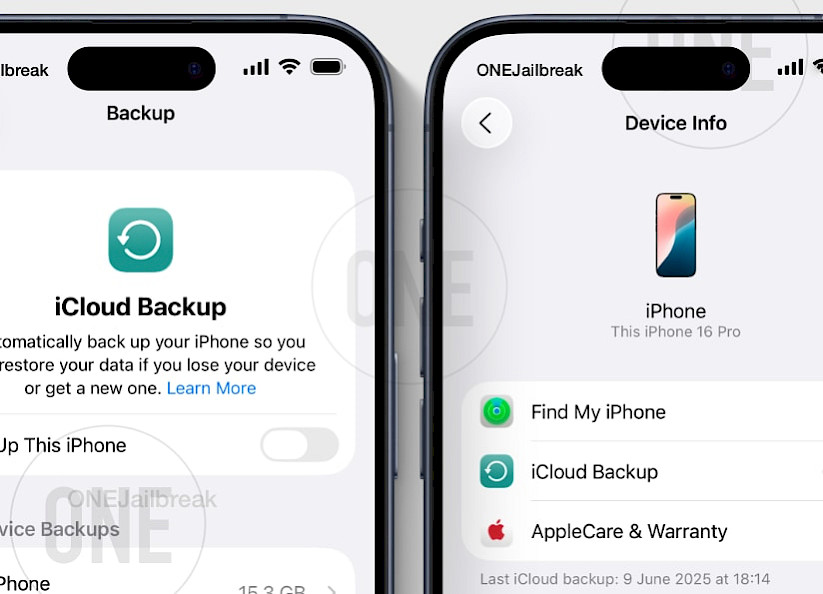
Als je geen pre-beta back-up hebt, moet je je iPhone na de downgrade als nieuw instellen. Dat betekent opnieuw beginnen, apps opnieuw installeren en handmatig je gegevens opnieuw toevoegen.
[[pcolor text="Informatie: Kortom, bij downgraden wordt je telefoon schoongeveegd en voor het herstellen van je gegevens moet je een oudere back-up klaar hebben staan. Zonder die back-up ben je alles kwijt wat niet elders is opgeslagen.]
Kun je tools of apps van derden gebruiken om te downgraden?
Het klinkt misschien verleidelijk om tools of apps van derden te gebruiken die eenvoudige downgrades beloven zonder computer. Maar de waarheid is dat er geen betrouwbare manier is om iOS 26 beta te downgraden naar iOS 18 met alleen deze tools.
Veel populaire programma's, zoals Tenorshare ReiBoot of UltFone, adverteren met "geen iTunes" of "geen computer" oplossingen. Ze vereisen echter nog steeds een computer om het herstel uit te voeren. Ze verwijderen niet echt de noodzaak voor een Mac of PC - ze proberen alleen het proces eenvoudiger te laten lijken.
Sommige online methodes beweren dat je kunt downgraden zonder computer door back-ups te bewerken of snelkoppelingen te gebruiken. Deze zijn vaak onbetrouwbaar, overtreden de regels van Apple en brengen ernstige risico's met zich mee zoals gegevensverlies of zelfs het laten crashen van je apparaat. Als je zulke trucs gebruikt, kan je iPhone vastlopen of onbruikbaar worden.
Kortom, geen enkele app van derden kan de beveiligingssystemen van Apple omzeilen om je iPhone veilig te downgraden zonder computer. De enige vertrouwde en veilige methode is het officiële herstelproces met de herstelmodus op een Mac of Windows PC.
Informatie: Als je wilt downgraden, vermijd dan snelkoppelingen of tools die wonderen beloven - ze zijn bijna altijd te mooi om waar te zijn. Blijf bij de computermethode om je apparaat veilig te houden.
FAQ
Answer to the question


